3个电脑备份数据还原到手机的方法,助你轻松实现数据迁移
目录
在日常工作和生活中,我们经常需要将电脑上的重要数据(如照片、文档、通讯录等)备份,并在手机上随时访问或恢复。但很多用户不知道如何将电脑备份的数据还原到手机上。本文将详细介绍3种常用方法,帮助你轻松实现电脑到手机的数据迁移,确保重要信息不丢失!
一、为什么需要将电脑备份还原到手机?
跨设备访问数据:电脑存储的照片、文档等,在手机上也能随时查看。
数据安全备份:防止手机丢失或损坏时,重要文件无法找回。
工作高效协同:电脑上编辑的文档,手机上继续处理,提高效率。
二、数据还原方法
方法1:利用 iTunes 还原
1、连接设备:用原装 Lightning 数据线将 iPhone 连接到存有备份数据的电脑。确保电脑已安装最新版 iTunes 软件,若未安装,前往苹果官网下载安装。
2、信任设备:连接后,iPhone 会弹出提示,询问是否信任此电脑,点击 “信任”。此时,iTunes 也会检测到 iPhone 设备,在 iTunes 界面左上角找到类似手机的图标,点击进入设备摘要页面。
3、选择恢复备份:在设备摘要页面中,找到 “恢复备份” 按钮并点击。iTunes 会列出电脑上所有针对该 iPhone 的备份,按备份时间排序。选择你需要还原的备份,若备份设置了密码,需输入密码才能继续。
4、等待还原完成:确认选择后,点击 “恢复”,iTunes 开始将备份数据还原到 iPhone。此过程中,iPhone 可能会自动重启,期间请勿断开设备连接或关闭 iTunes,还原时间取决于备份数据量大小,耐心等待直至完成。
方法2:使用苹果数据管理工具恢复数据
牛学长苹果数据管理工具是一款专门设计用于管理和恢复苹果设备数据的软件。这款工具具备强大的数据处理能力,能够快速识别并恢复多种类型的数据,包括照片、视频、音乐、联系人和书签等。其技术优势在于支持加密备份的解密与还原,确保数据的安全性与完整性。
适用场景方面,该工具非常适合需要频繁备份与还原数据的用户,尤其是那些经常更换设备或需要在多设备间同步数据的用户。用户体验方面,软件界面简洁直观,操作流程易于上手。
使用步骤
第一步:连接设备
首先,您需要将设备与牛学长苹果数据管理工具连接,然后选择“备份和恢复”选项卡,然后单击左下角的“查看或恢复以前的备份文件”。将显示由iTunes或牛学长苹果数据管理工具创建的所有备份文件。
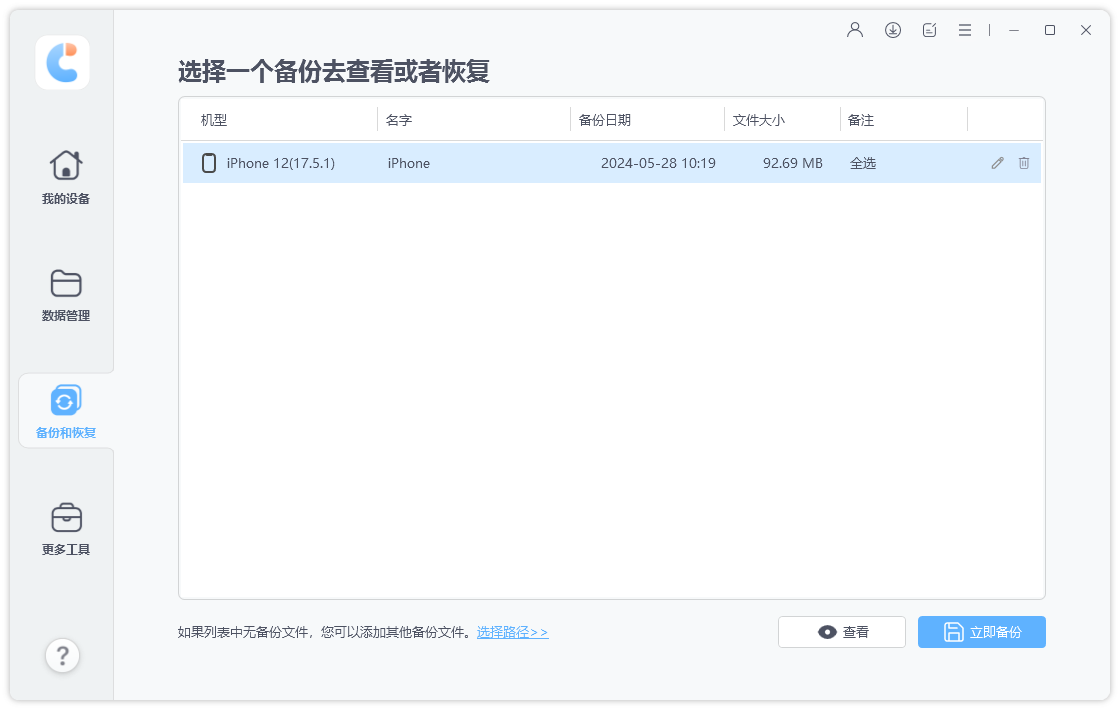
第二步:选择备份
选择要继续的备份。如果使用密码加密,则需要先输入密码才能解压缩文件。
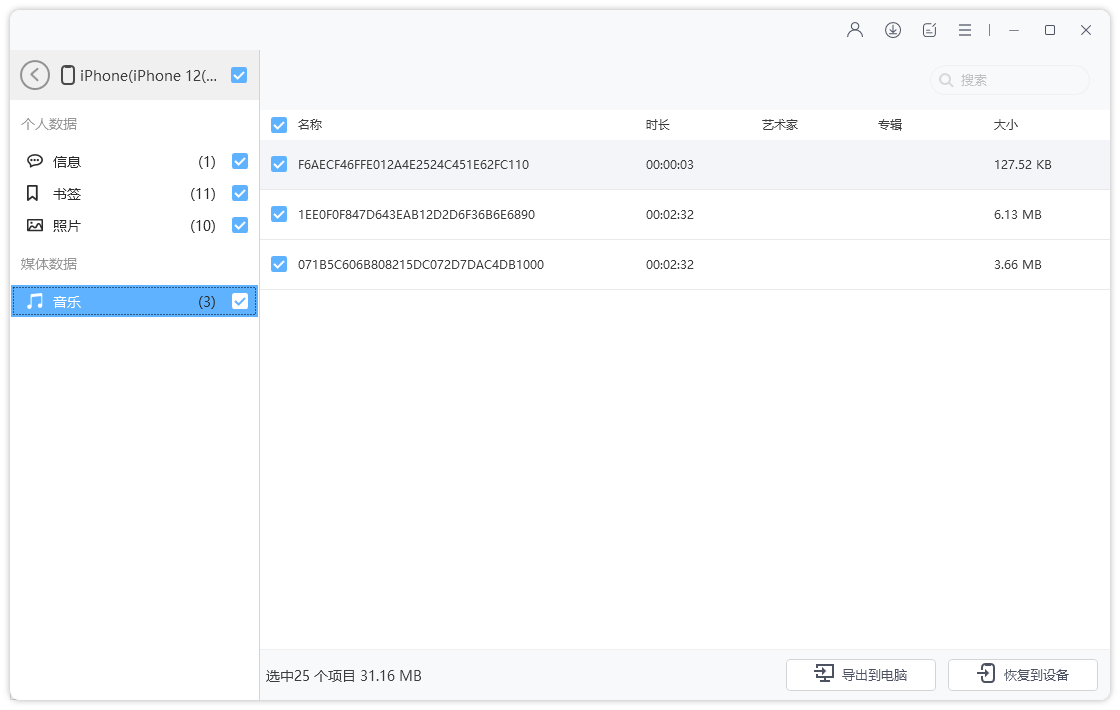
第三步:恢复备份
选择要还原的文件,然后选择是否导出到计算机或设备。请注意,牛学长苹果数据管理工具仅支持将照片,视频,音乐,联系人和书签直接恢复到您的设备。
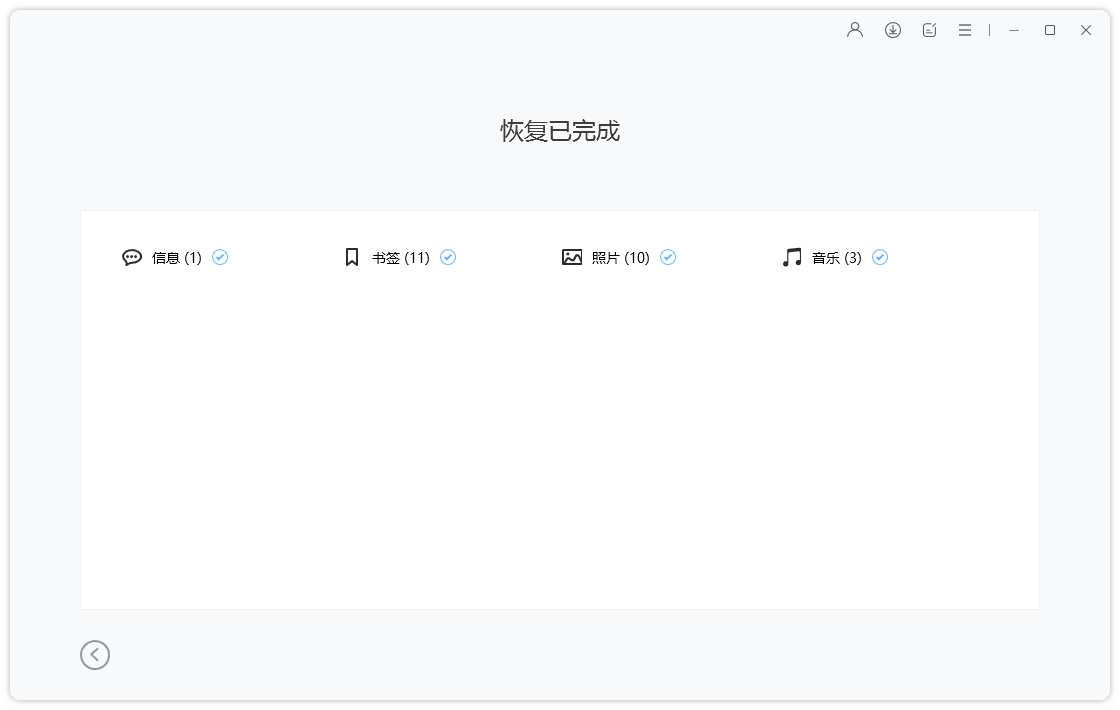
方法3:使用iCloud进行数据还原
iCloud是苹果公司提供的云存储服务,用户可以通过iCloud自动备份和还原数据。只需在手机上登录iCloud账户,选择需要还原的备份,系统会自动将数据下载并恢复到手机中。这种方法简单便捷,但需要稳定的网络连接。
三、总结与建议
在电脑备份数据还原到手机的过程中,选择合适的工具至关重要。苹果数据管理工具_恢复数据以其强大的功能和简便的操作流程成为首选。iCloud和iTunes则提供了苹果官方的解决方案,适合不同需求的用户。对于需要更多功能的用户, 根据您的具体需求和设备情况,选择最适合的解决方案。